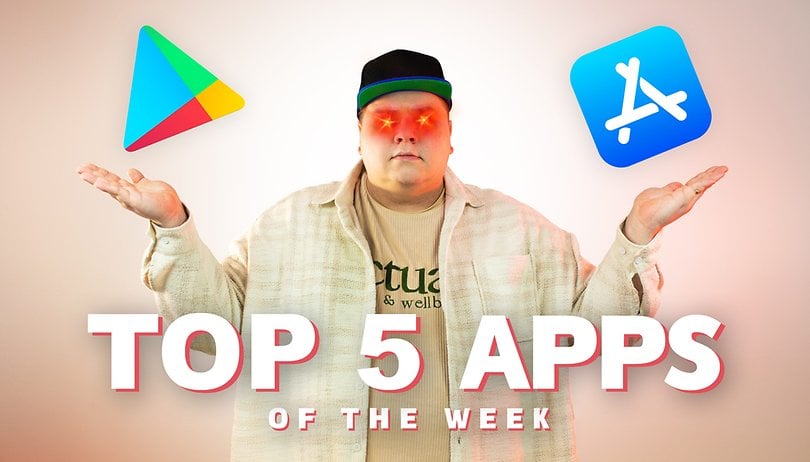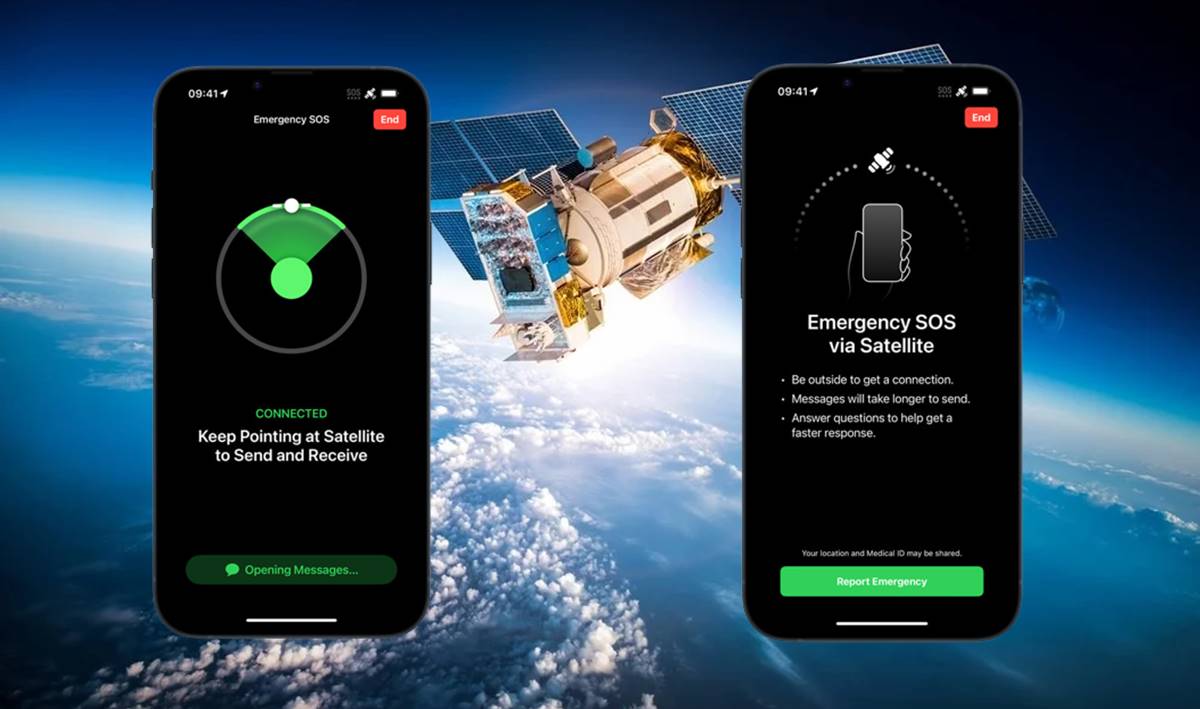A telefonszám elrejtése hívás közben okos lépés a magánélet védelme érdekében. Különösen akkor hasznos, ha ismeretlen személyt hív fel, vagy ha szeretné elkerülni a nem kívánt hívásokat egy cég képviselőitől. Bármi legyen is a helyzet, nézzünk meg néhány hasznos módot a szám elrejtésére ebben a magyarázóban.

Telefonszámának elrejtése hívás közben nem igényel különösebb erőfeszítést. Tartózkodási helye alapján felvehet hívóelőtagot, módosíthatja a hívásbeállításokat, használhat harmadik féltől származó alkalmazásokat, vagy akár felveheti a kapcsolatot a hálózati szolgáltatóval, hogy elrejtse telefonszámát. Ezzel magabiztosan léphet kapcsolatba bármely ismeretlen szervezettel, miközben bizalmasan kezeli telefonszámát.
1. Adjon hozzá előtagot hívás előtt
Egyes országok, például az Egyesült Államok, Kanada és az Egyesült Királyság lehetővé teszik, hogy egy telefonszám hívása előtt előtagot adjon hozzá a hívóazonosító elrejtéséhez. Következésképpen a címzett egy Blokkolt, Privát szám vagy Korlátozott címkét kap a bejövő hívásnál, ahelyett, hogy az Ön számát jelenítené meg. Ez még akkor is működik, ha a felhívni kívánt személy névjegyét elmentette a telefonjára.
Ha az Egyesült Államokban vagy Kanadában él, tárcsázza a *67-et, majd a hívni kívánt számot. Például *675555551234, ahol az 5555551234 a címzett kapcsolattartója. Vegye figyelembe, hogy ez az előtag nem működik segélyhívó vagy ingyenesen hívható számokkal.
Az Egyesült Királyságban a 141-es számot hozzáadhatja a telefonszámhoz hívás közben, hogy elrejtse hívóazonosítóját. Ezt az előtagot az eszközén mentett névjegyhez is hozzáadhatja, hogy megakadályozza, hogy a hívó fél folyamatosan lássa a hívóazonosítóját.
Ha a hívott személy letiltotta a privát vagy korlátozott hívásokat, hozzáadhatja a *82-es számot, hogy megjelenítse telefonszámát a fogadó telefon képernyőjén.
2. Tiltsa le a hívóazonosítót
Ha a hívási előtagok nem működnek az Ön régiójában, módosíthatja okostelefonja tárcsázóalkalmazásának beállításait, hogy elrejtse telefonszámát a címzett telefonjának képernyőjén. Fontos megjegyezni, hogy a különböző szolgáltatói hálózatok eltérő módszerekkel kapcsolhatják ki a hívóazonosítót, és egyesek elutasíthatják ezt a kérést. Ettől függetlenül kövesse az alábbi lépéseket a hívóazonosító letiltásához iPhone és Android készülékeken:
iPhone-on
- Nyissa meg a Beállítások alkalmazást.
- Görgessen le, és érintse meg a Telefon elemet a beállítások konfigurálásához.
- Érintse meg a Saját hívóazonosító megjelenítése lehetőséget, és kapcsolja ki a kapcsolót a hívóazonosító letiltásához. Ha nem tudja kikapcsolni, valószínűleg a szolgáltató hálózata tiltja. Mint ilyen, fel kell vennie velük a kapcsolatot, hogy ezt manuálisan végezze el.

Androidon
Manapság a legtöbb Android-eszköz a Google telefonos alkalmazását használja alapértelmezett tárcsázóként. Ha a szolgáltató hálózata támogatja a hívóazonosító letiltását, kövesse az alábbi lépéseket a szám elrejtéséhez hívás közben:
- Nyissa meg a Telefon alkalmazást, és érintse meg a hárompontos menüt a jobb felső sarokban.

- Nyomja meg a Beállítások gombot.
- Koppintson a Hívásfiókok elemre.

- Válassza ki SIM-kártyáját/számát, és érintse meg a beállításainak konfigurálásához.
- Nyomja meg a További beállítások gombot.

- Végül érintse meg a Caller ID lehetőséget a telefonszám letiltásához és elrejtéséhez. Ha szürkén jelenik meg, akkor a szolgáltató hálózata nem támogatja.

3. Használja a Google Voice alkalmazást
A hívási előtagok hozzáadása vagy az okostelefon beállításainak módosítása mellett ingyenes harmadik féltől származó alkalmazásokat is telepíthet, például a Google Voice-t, hogy elrejtse hívóazonosítóját a kimenő hívásoknál. Lehetővé teszi, hogy új telefonszámot válasszon hívások kezdeményezéséhez és hangüzenetek küldéséhez, miközben ingyenesen elrejti hívóazonosítóját. Csak egy Google fiókra van szüksége.
- Indítsa el a Google Voice alkalmazást, és kövesse a képernyőn megjelenő utasításokat új Google Voice-szám létrehozásához.
- Koppintson a hamburger menüre a bal felső sarokban.

- Nyomja meg a Beállítások gombot a hívásbeállítások konfigurálásához.
- A hívóazonosító elrejtéséhez csúsztassa el a Névtelen hívóazonosító melletti váltókapcsolót.

4. Forduljon mobilszolgáltatójához
Ha készüléke nem támogatja a hívóazonosító elrejtését, forduljon mobilszolgáltatójához vagy szolgáltatójához, és tiltsa le a kimenő hívásoknál is. Fontos azonban, hogy a folytatás előtt tájékozódjon a feltételekről, hogy elkerülje a további költségeket vagy a nem kívánt változásokat a jövőben.
Tárcsázza a szolgáltató ügyfélszolgálati számát. Könnyen megtalálhatja ügyfélszolgálati számát, ha a Google-ban keresi szolgáltatója hálózatának nevét. Alternatív megoldásként lépjen a szolgáltató kísérőalkalmazásának súgójába, és beszéljen egy vezetővel.
Miután a hívás létrejött, magyarázza el nekik, miért szeretné elrejteni a számát hívás közben. Egyesek magyarázatot igényelhetnek, ezért készen kell állnia.
5. Használjon Burner alkalmazást a hívásokhoz
Íróalkalmazással is elrejtheti a számát. Egy íróalkalmazás másodlagos telefonszámot biztosít a hívóazonosító elrejtése helyett. Ily módon a címzett olyan számról kap hívást, amely nem kapcsolódik az Ön nevéhez, megvédve az Ön adatait.
Különféle íróalkalmazások találhatók az App Store-ban és a Play Store-ban. Elolvashatja a véleményeket, és letöltheti azt, amely megfelel az Ön specifikációinak. A Burner, a Hushed és a CoverMe néhány figyelemre méltó alkalmazás a tartományban. Ennek ellenére ezekhez a próbaidőszak/az ingyenes kreditek lejárta után előfizetésre van szükség.

Alternatív megoldásként vásárolhat előre fizetett telefont, hogy megvédje eredeti hívóazonosítóját. Beszerezhet egyet egy fizikai kiskereskedelmi üzletből, és létrehozhat egy névtelen profilt ingyenes nyilvános Wi-Fi-vel.
Miután aktiválta az eszközt, kapcsoljon ki minden olyan funkciót, amely visszavezethet Önhöz, például a helymeghatározást, a GPS-t és a Bluetooth-t. Ez az! mostantól névtelenül hívhatja, de ügyeljen arra, hogy ne vigye gyakran olyan helyekre, mint otthon, iskolába, munkahelyére vagy kedvenc kávézójába.
Védje hívóazonosítóját
A telefonszám elrejtése egyszerű lehet, ha ismeri a megfelelő módszereket. Harmadik féltől származó alkalmazások használata előtt győződjön meg arról, hogy teljesen megértette azok feltételeit, adatvédelmi irányelveit vagy feltételeit.
Ha inkább e-maileket szeretne küldeni, megtudhatja, hogyan állíthatja be a Gmailt telefonszám nélkül.
GYIK
A #31# egy blokkkód a privát hívások engedélyezéséhez. Több országban működik. Mindazonáltal fel kell oldania a hálózat zárolását, hogy Indiában használni tudja.
Csak az Egyesült Államokban és Kanadában működik. Ha az Egyesült Királyságban él, adja hozzá a 141-et a szám tárcsázása előtt, hogy elrejtse hívóazonosítóját.